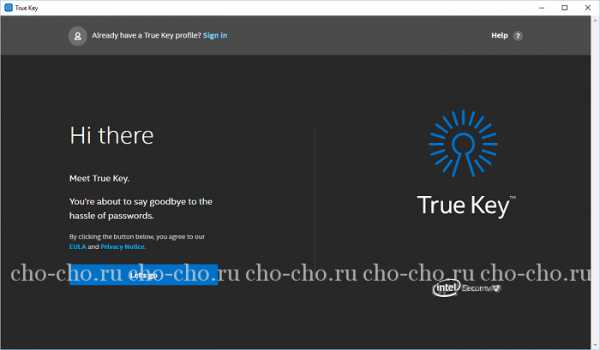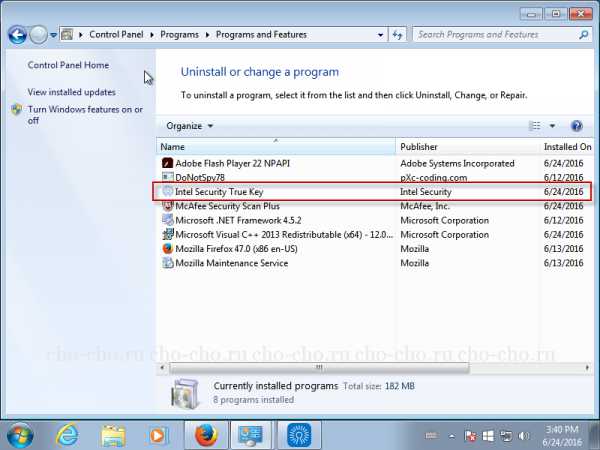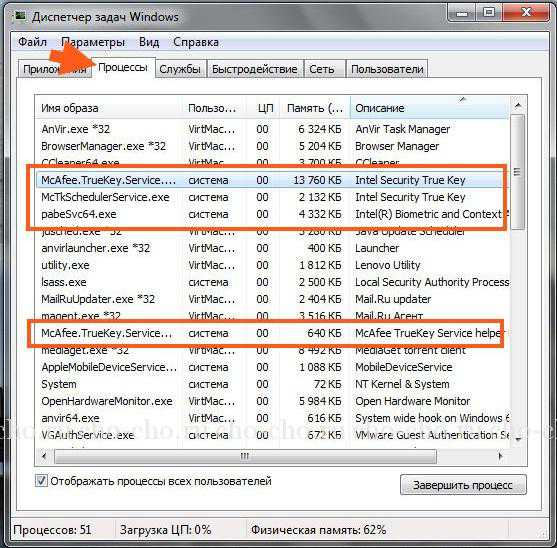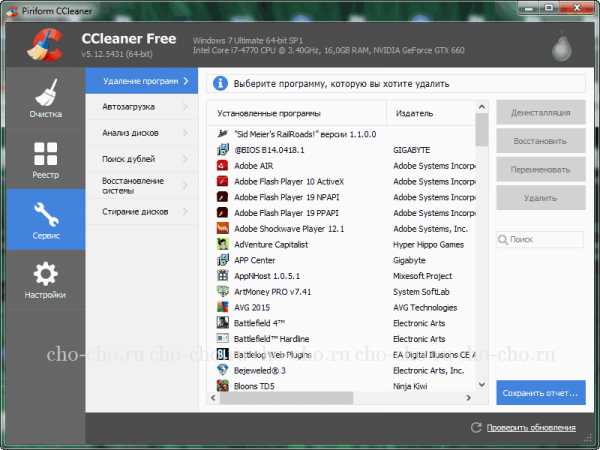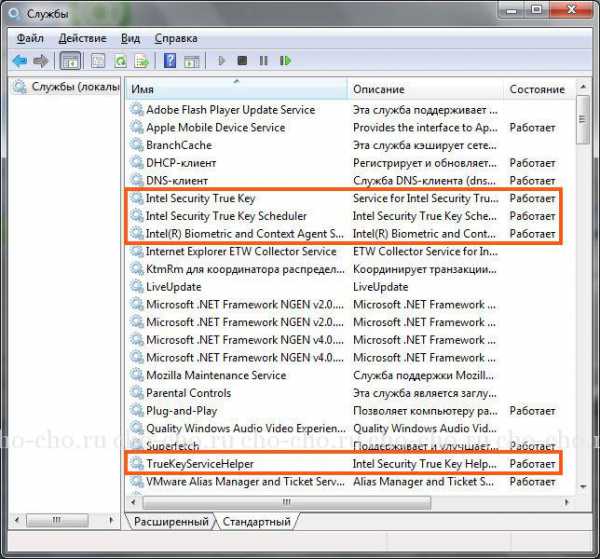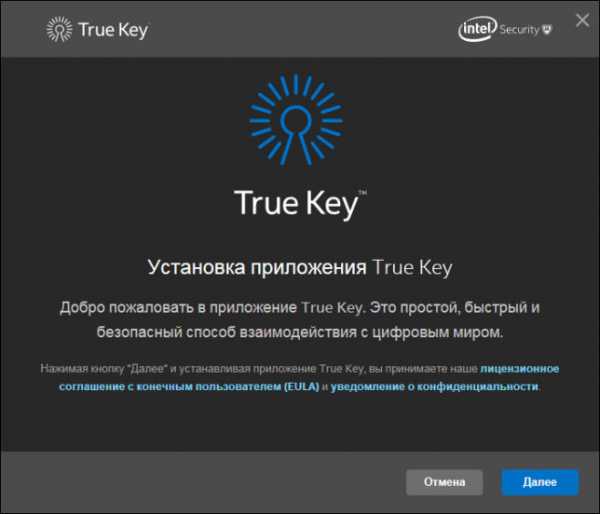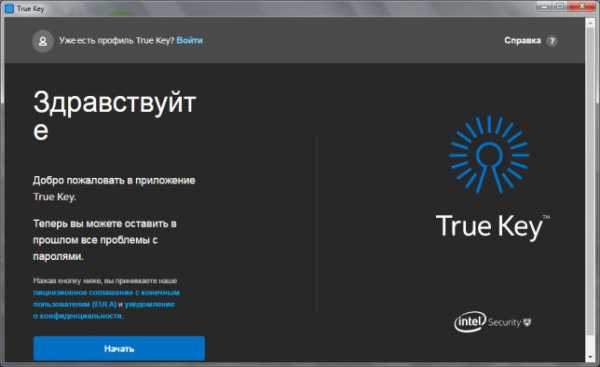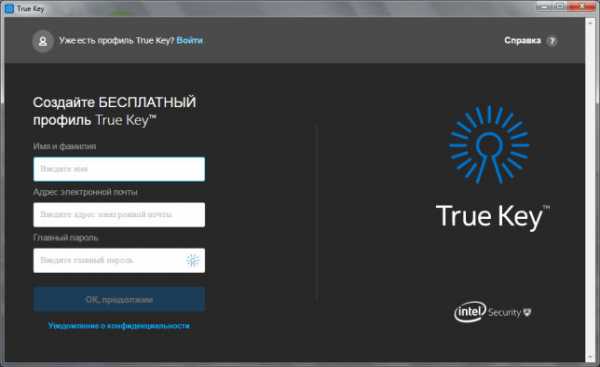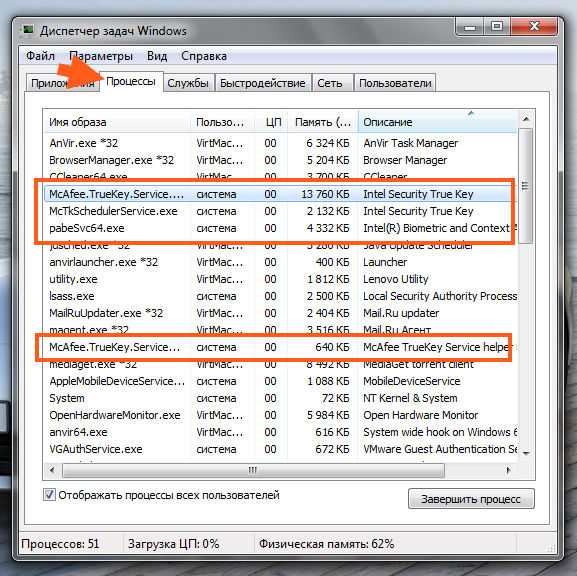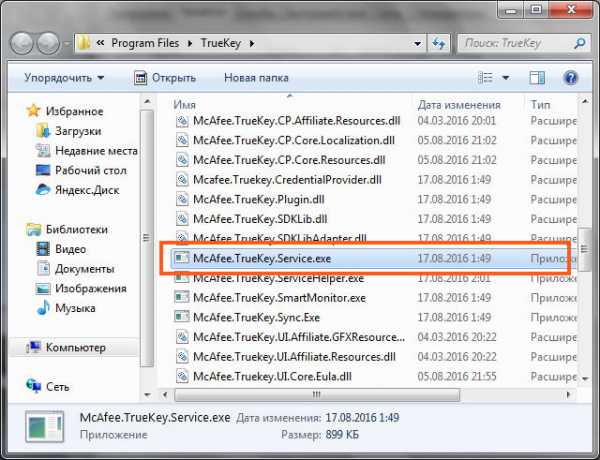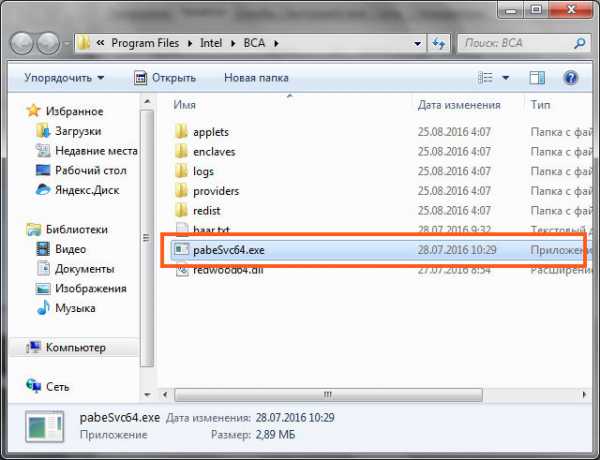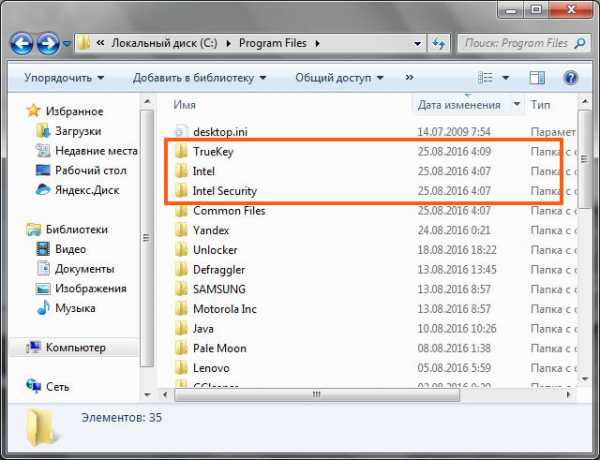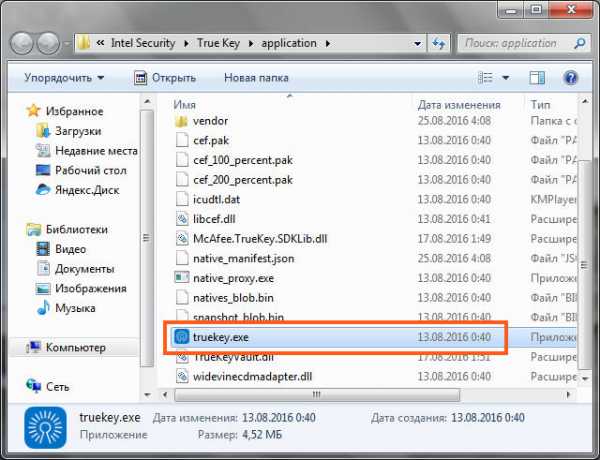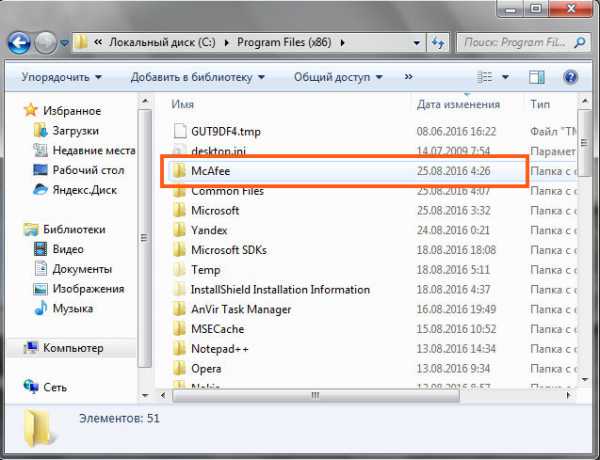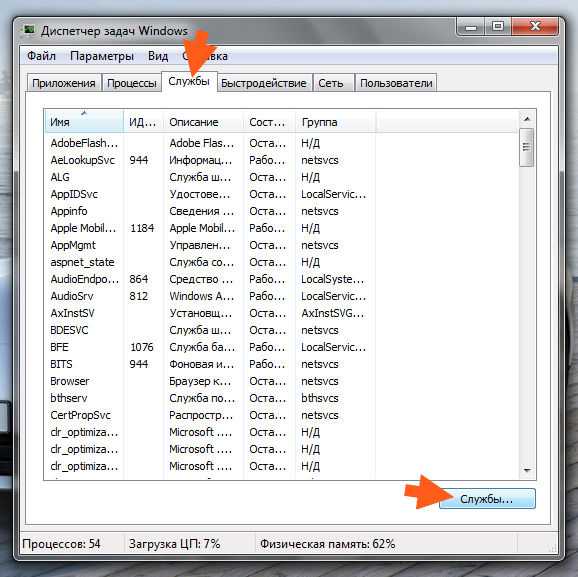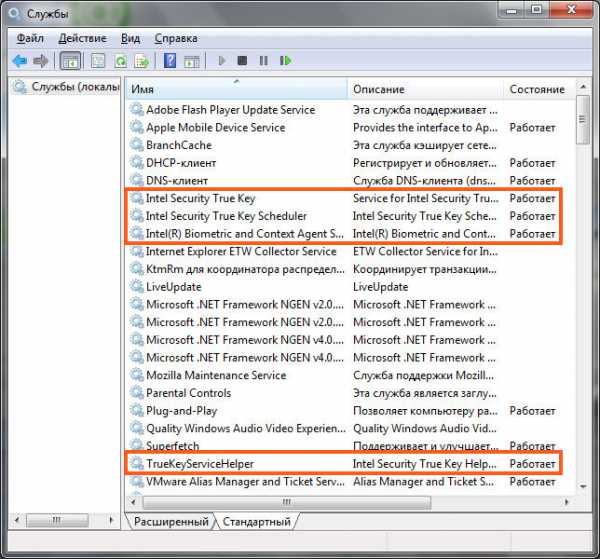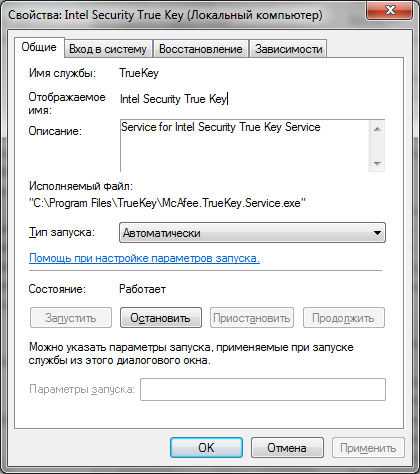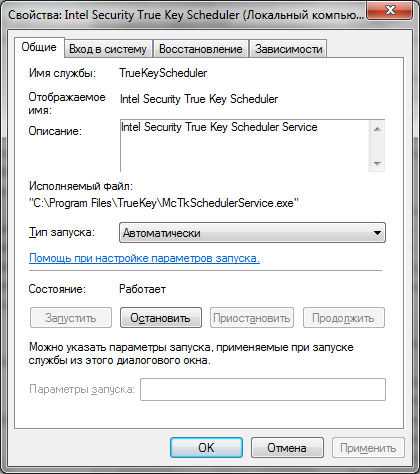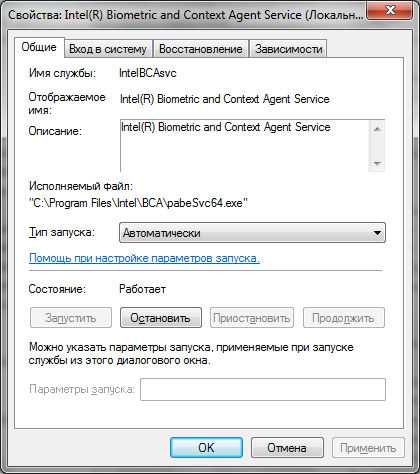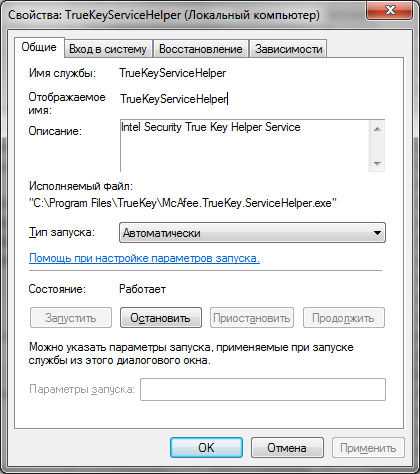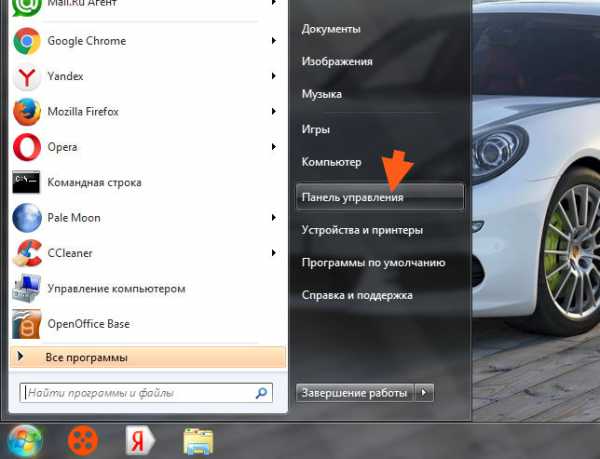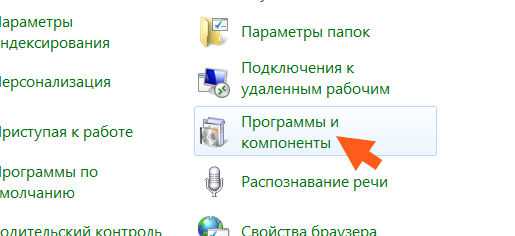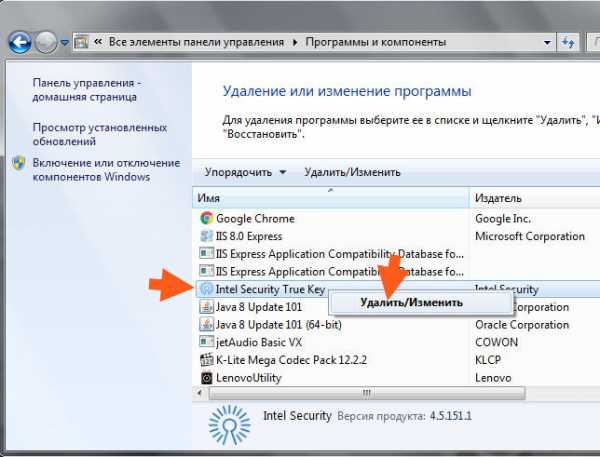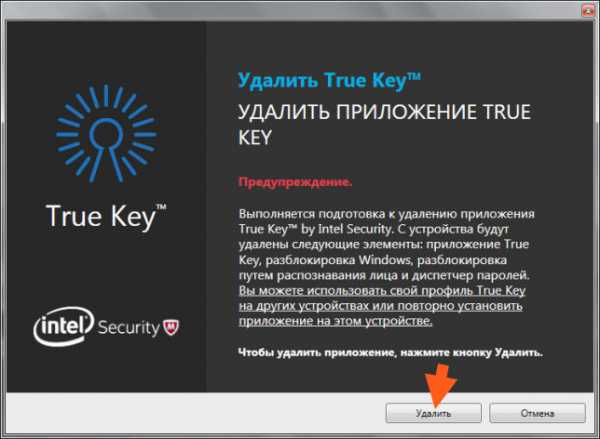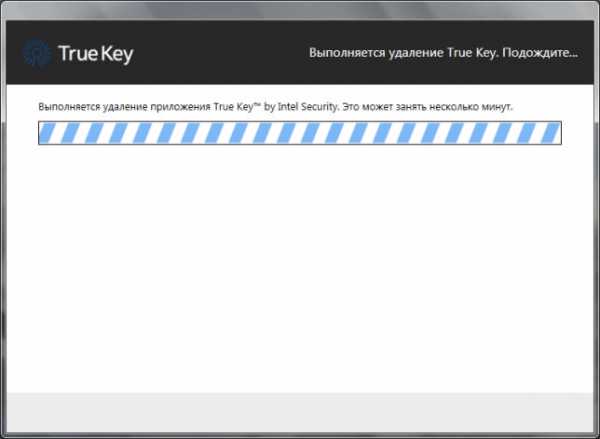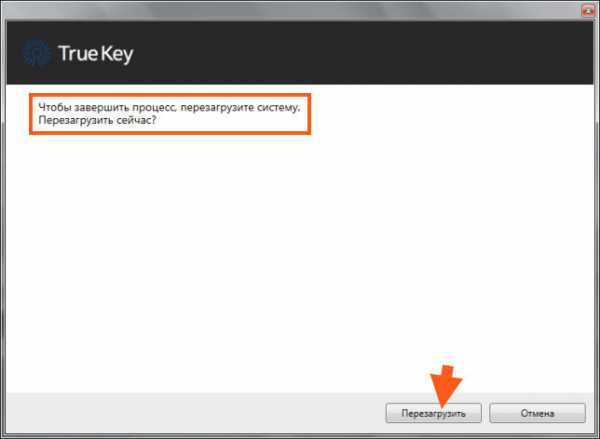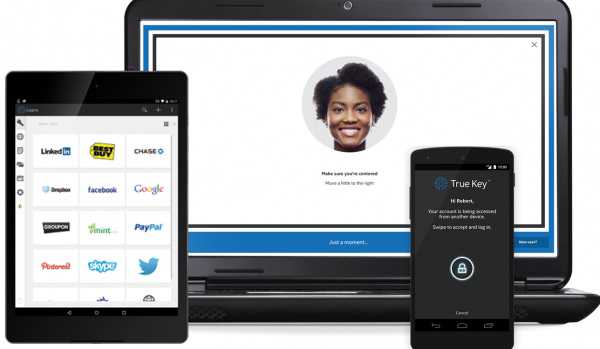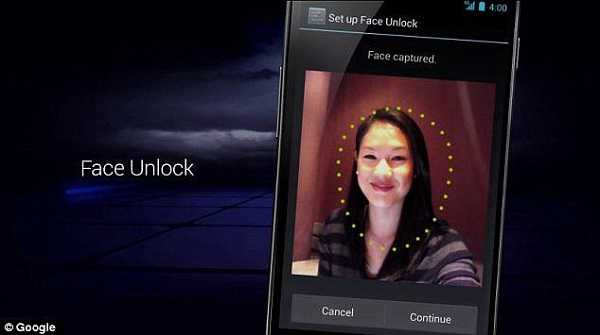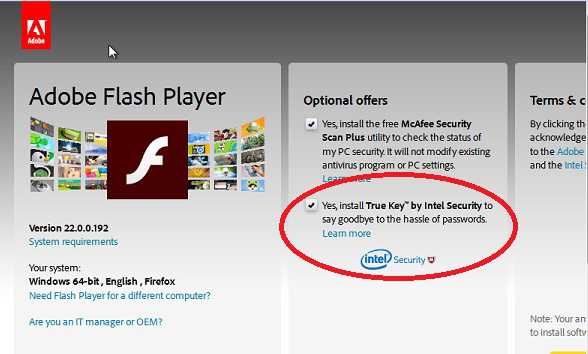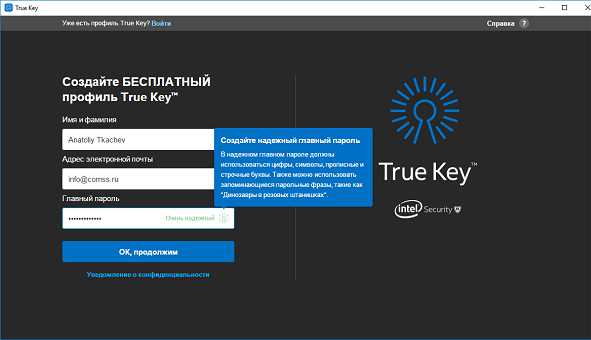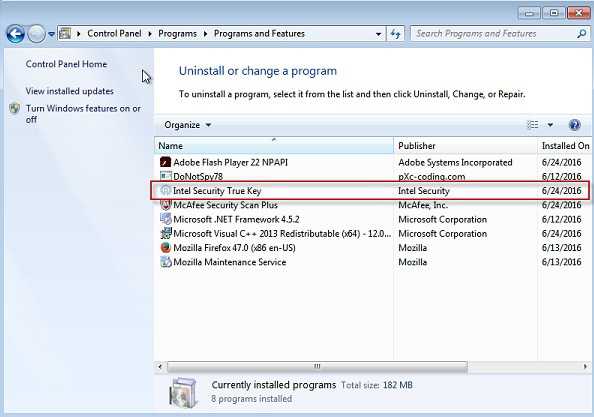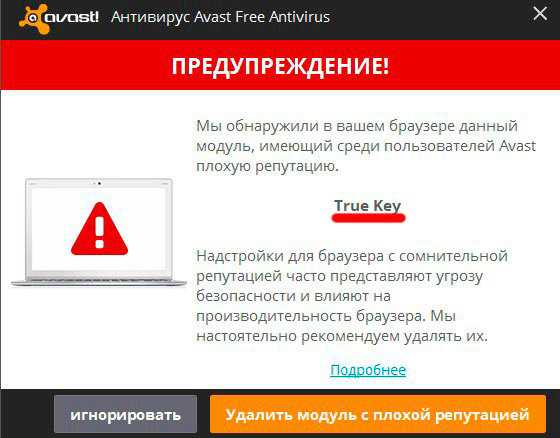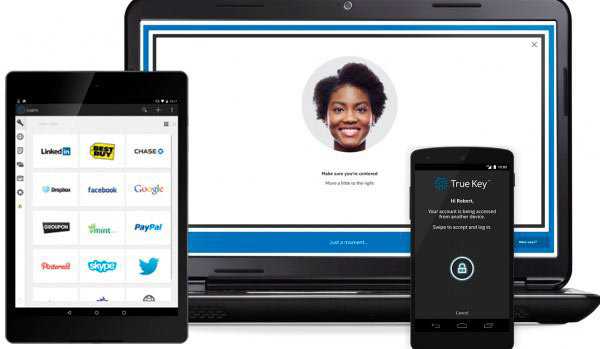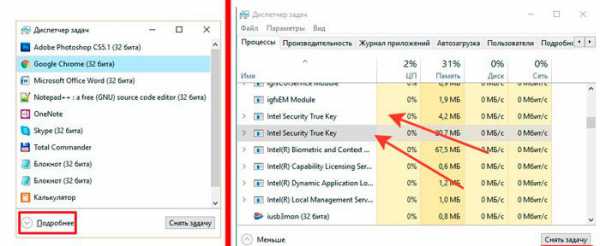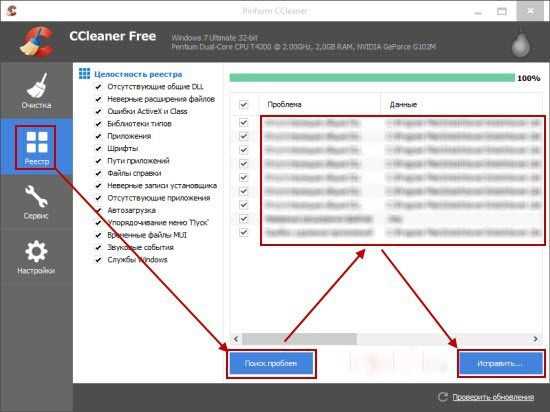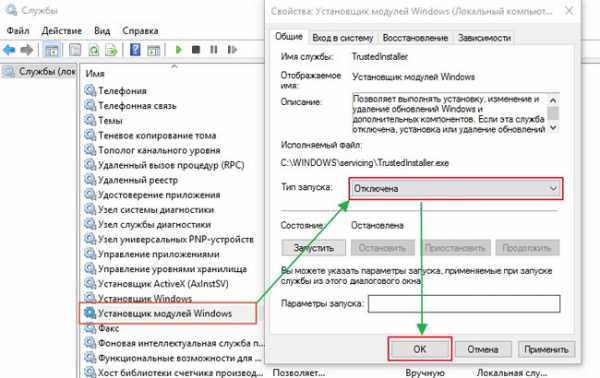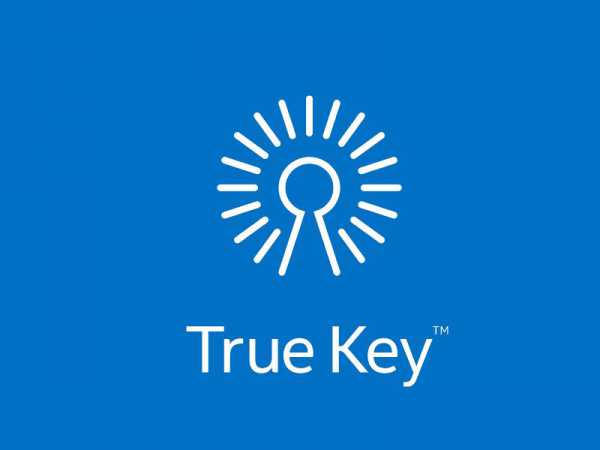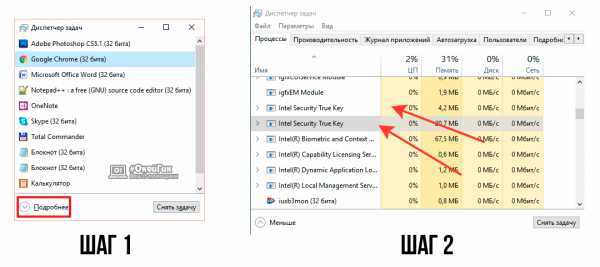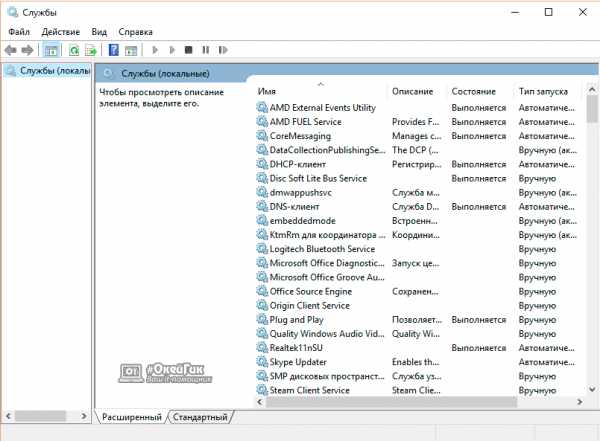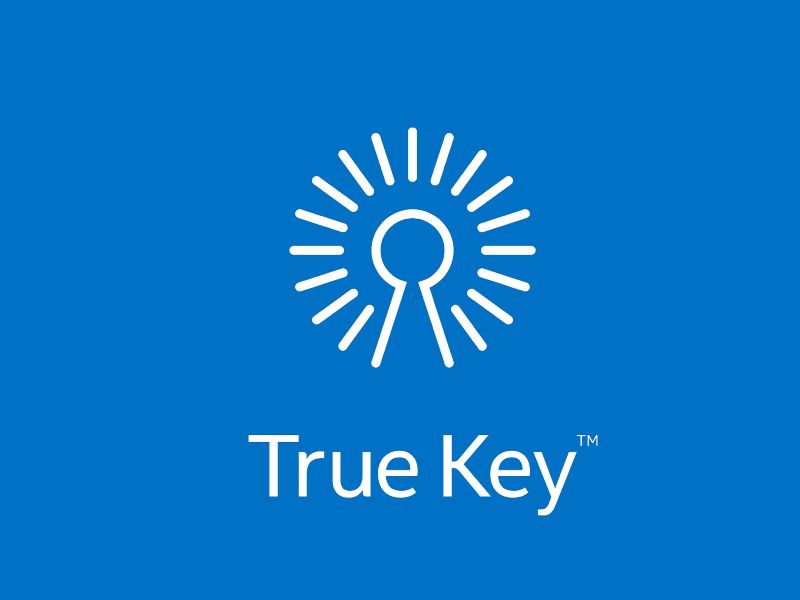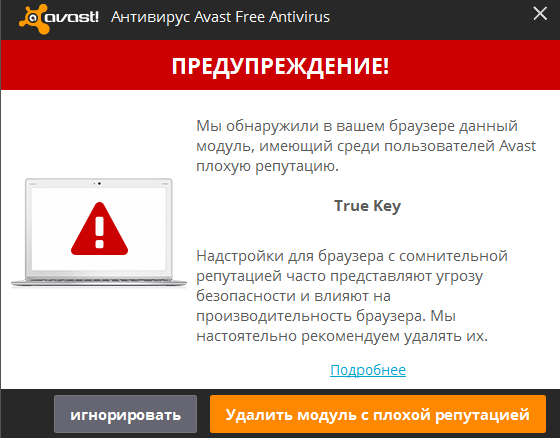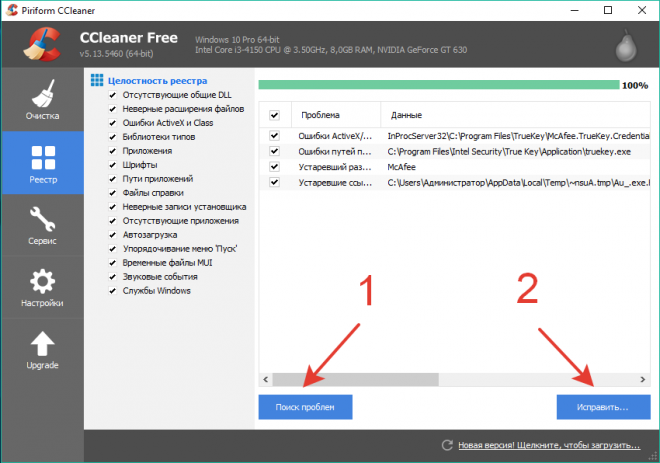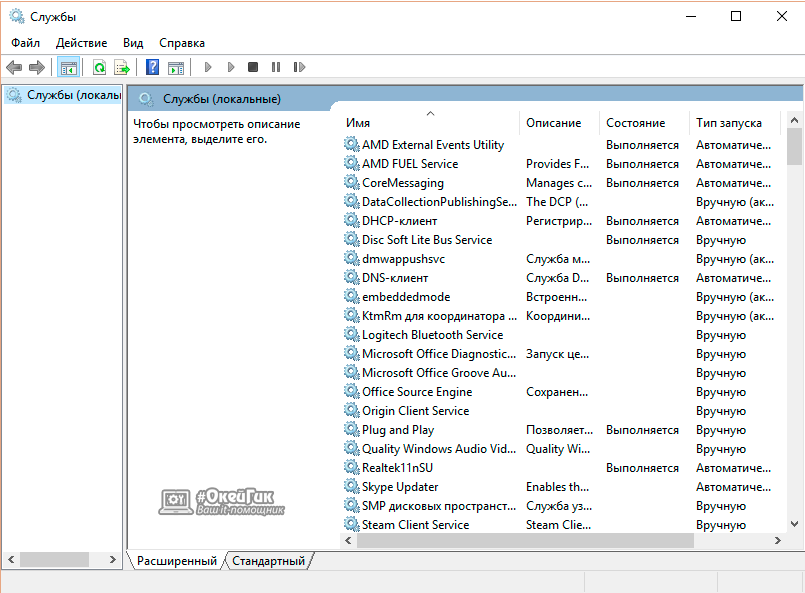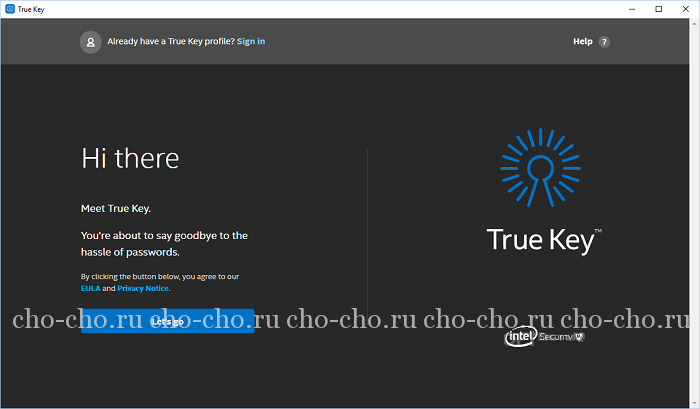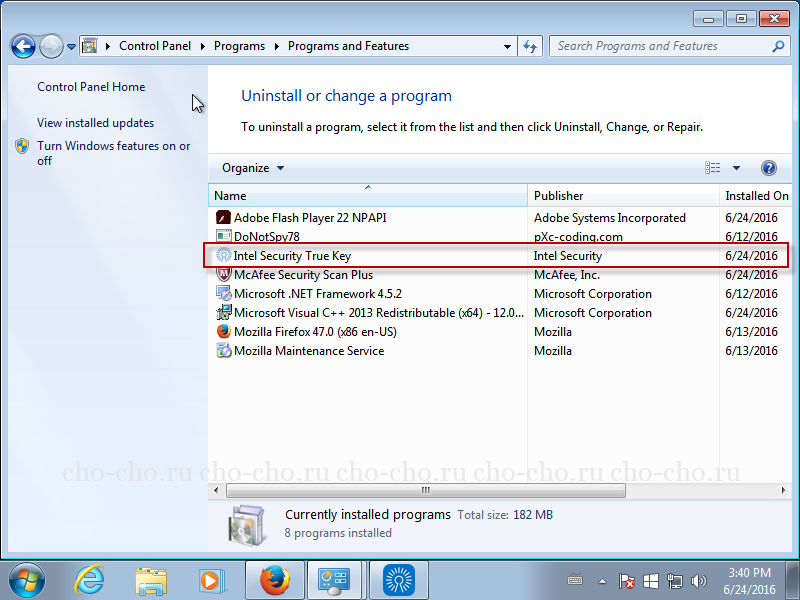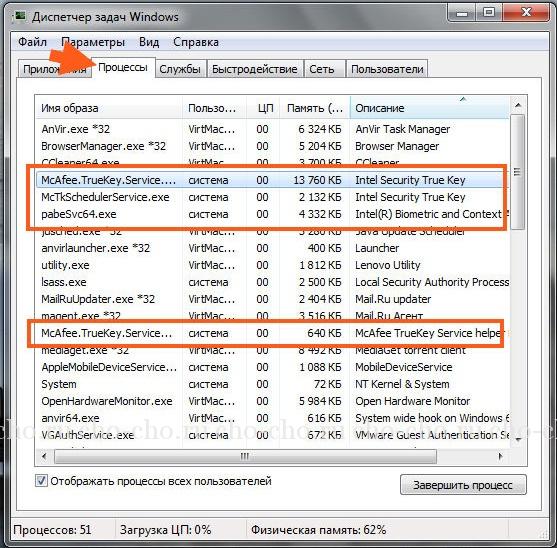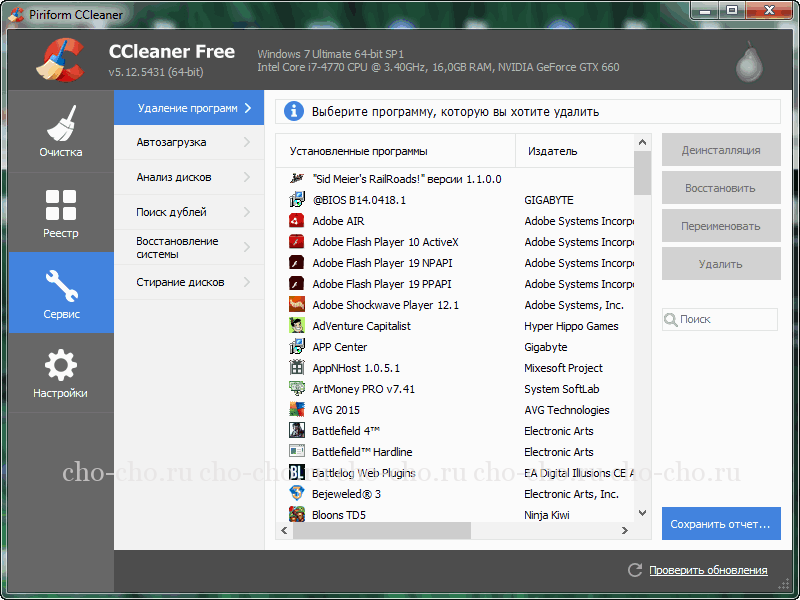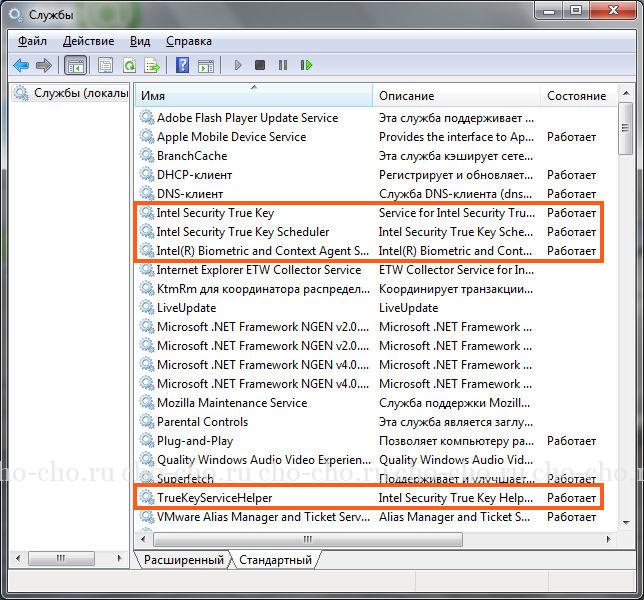Дорогие друзья, если вы нашли у себя на компьютере True Key и не знаете что это за программа, то вы оказались в нужном месте. Сегодня мы рассмотрим с вами функционал данного приложения и выясним, как удалить True Key с компьютера (и нужно ли это делать вообще). Масла в огонь подливает тот факт, что некоторые из антивирусов определяют True Key как вредоносное программное обеспечение и пользователь в панике ищет ответы на все вопросы.
🔥 Лучшее в телеграм: True Key – что за программа? Как удалить… Присоединиться!
Не буду тянуть кота за хвост и напишу сразу – True Key достаточно интересная программа и, самое главное, с достаточно хорошим функционалом. Но подход к рекламе и продвижению своего продукта в сочетании с достаточно крупным ценником убивают все достоинства и невольно думаешь об альтернативе.
Содержание
- True Key – что за программа?
- Каким образом True Key появляется в вашей системе
- Как удалить True Key с компьютера
- Удаляем True Key через диспетчер приложений
- Как удалить True Key с компьютера если приложение не удаляется
True Key – что за программа?
True Key Intel Security – это полное название данного приложения для компьютера. В его разработке приняли участие такие монстры как Intel и McAffe и, если первым я доверяю, то продукты второго участника разработки я всегда обходил стороной. Данный софт можно поделить на две логические части:
- Само приложение True Key Intel Security – устанавливается как и любая другая программа на ваш компьютер и является этаким менеджером паролей – вся информация и настройки производятся через само приложение;
- Расширение для браузеров – отвечает за синхронизацию приложения и браузеров. Стоит установить приложение, авторизоваться, активировать расширение для браузера и вы автоматически залогинитесь на всех сохраненных ранее сайтах – и это не только на компьютере или ноутбуке, приложение есть и для смартфонов.
Получается этакий аналог синхронизации браузеров между собой (это они давно умеют, совершенно бесплатно), но тут появляется один существенный минут – программа то, условно бесплатная. На халяву вы сможете забить в программу только 15 паролей, хотите больше? – платите 900 рублей в год (цена актуальна на момент написания заметки).
Цена относительно небольшая, но учитывая сырость продукта и различные альтернативы – я думаю что нам придется с ней попрощаться. Искать на торрентах поломанные версии – это не самое умное решение. Я бы не стал доверять все свои пароли неизвестно кем модифицированной программе – себе дороже. Учитывая, что вы вероятнее всего наткнулись на True Key на своем компьютере совершенно случайно – даже если вы захотите ей пользоваться… удалите и скачайте заново с официального сайта от грех подальше.
Каким образом True Key появляется в вашей системе
Каждый пользователь может посетить официальный сайт программы и скачать бесплатную версию себе на компьютер. Некоторые очень вредные антивирусы (Avast например) могут ложно сработать и предупредить о злой и страшной программе. На самом деле Тру Кей ничего плохого не делает, но вот метод их продвижения – это просто АХТУНГ.
Захотели обновить Adobe Flash Player – получите и распишитесь, возможно вы поставили True Key (кстати, вы заметили что вместе с флэш плеером ранее почти всегда предлагался бесплатный сканер от McAfee… а кто у нас там один из разработчиков Тру Кей?). Обновили драйвера на чипсет от Интел? – будьте внимательны, без вашего ведома ничего само скорее всего не установится. В большинстве случаев, вы скорее всего упустили маленькую галочку, оставив которую, вы согласились установить True Key себе на компьютер.
Мысли вслух: лично мое мнение, оно может быть неверным, за такую политику распространения пользователи просто нажаловались на эту программу и софтина автоматом стала определяться как опасное ПО. Как Спутник.Мэйл например, или браузер Амиго – вроде и софт ничего плохого не делает, даже фишки свои есть у них – но вот политика распространения губит все использование на корню, да еще и пользователей негативно настраивают
Как удалить True Key с компьютера
Итак, мы с вами разобрались что за программа True Key. Если вы ее не устанавливали и пользоваться ей не желаете, то возникает вопрос – а как удалить True Key с компьютера? Ничего необычного тут нет – приложение разработано достаточно авторитетными компаниями и трудностей тут быть не может, но на всякий случай мы рассмотрим стандартный способ и альтернативный вариант – если что-то пошло не так.
Удаляем True Key через диспетчер приложений
Как я уже написал выше – приложение замечательно удаляется через любимую всеми панель управления. Откройте “Установку и удаление программ” (в Windows 10 этот пункт называется просто – “Программы”) в панели управления и в списке найдите «Intel Security True Key». Кликните по кнопку “Удалить/Изменить” и дождитесь полного удаления Тру Кей – после рекомендуется перезагрузить компьютер.
Как удалить True Key с компьютера если приложение не удаляется
Бывают такие ситуации, когда приложение True Key не получается удалить штатными средствами Windows (это звоночек задуматься о том, что с вашей ОС не совсем все в порядке), с чем это связано – я сказать не могу, на тестовой системе такой ситуации я воспроизвести не смог (да и не особо пытался). Поэтому я предлагаю вам альтернативный вариант удаления программы Тру Кей.
- Вызываем “Диспетчер задач” (заклинания я не знаю, поэтому жмем CTRL + SHIFT + ESC);
- В списке ищем все что связано с True Key и завершаем все эти процессы. На картинке ниже пример из диспетчера задач Windows 10;
Этим самым мы выгрузили приложение из оперативной памяти компьютера и оно больше не будет нам мешать при деинсталляции.
Следующий шаг – использовать сторонний деинсталлятор (раз уж стандартный нас подвел). Для примера я использовал программу CCleaner (я ее недолюбливаю, но для наших нужд сойдет) – нам будет достаточно бесплатной версии, нечего искать ломаные и патченые – все работает прямо из коробки.
Переходим в “Сервис” – “Удаление программ” и ищем в списке “Intel Security True Key”. Кликаем “Деинсталляция” и дожидаемся окончания удаления программы. После завершения как обычно – перезагрузить компьютер и пользоваться без надоедливой True Key.
Ну вот мы с вами и разобрались, что это за программа такая – True Key и как ее удалить с компьютера. Особых сложностей тут быть не должно – все максимально просто и стандартно, не сложнее чем деинсталлировать игру или любую другую программу.
P.S. Дорогие друзья, поймите правильно – приложение True Key не плохое и, возможно, стоит своих денег если вы не можете запомнить все свои пароли и вам не жалко для их автозаполнения на всех устройствах отдать 900 рублей в год. Но вот методы попадания на компьютер Тру Кей вызывает только негативные эмоции и хочется поскорее удалить эту программу (с методами удаления True Key мы как раз и ознакомились в данной заметке)
True Key — это удобное приложение, разработанное McAfee, которое позволяет хранить и управлять паролями. Однако, иногда пользователю может потребоваться удалить True Key с компьютера Windows 7 по разным причинам.
Если вы решите удалить True Key, следуйте этой инструкции. Сначала убедитесь, что у вас есть административные права на компьютере.
Шаг 1: Откройте меню «Пуск» и найдите «Панель управления». Щелкните на нем, чтобы открыть панель управления системы.
Шаг 2: В панели управления найдите «Программы» и щелкните на нем. Затем выберите «Удалить программу» из списка доступных опций.
Шаг 3: В открывшемся окне «Установка и удаление программ» найдите True Key в списке программ. Щелкните правой кнопкой мыши на True Key и выберите «Удалить».
Шаг 4: Подтвердите удаление True Key, следуя инструкциям на экране. Подождите, пока процесс удаления завершится. Затем перезагрузите компьютер, чтобы завершить удаление True Key полностью.
Помните, что удаление True Key может привести к потере всех сохраненных паролей и данных. Убедитесь, что вы имеете резервные копии всех важных данных, прежде чем продолжить.
Теперь вы знаете, как удалить True Key с компьютера Windows 7. Следуйте этой инструкции внимательно и осторожно, чтобы избежать проблем с системой.
Содержание
- Поиск и доступ к панели управления
- Открытие раздела «Программы и компоненты»
- Поиск и выбор True Key в списке установленных программ
- Нажатие на кнопку «Удалить»
- Подтверждение удаления True Key
- Ожидание завершения процесса удаления
- Перезагрузка компьютера для завершения удаления
Поиск и доступ к панели управления
Для удаления программы True Key с компьютера Windows 7, необходимо выполнить несколько простых шагов в панели управления. Чтобы найти и открыть панель управления, следуйте инструкциям ниже:
- Шаг 1: Нажмите на кнопку «Пуск» в левом нижнем углу экрана.
- Шаг 2: В открывшемся меню найдите пункт «Панель управления» и кликните на него. Если вы не видите пункта «Панель управления» среди предложенных вариантов, можете воспользоваться поиском.
- Шаг 3: В поле поиска, расположенном в правом верхнем углу окна, введите «Панель управления» и нажмите клавишу Enter на клавиатуре.
- Шаг 4: После этого вам будет показан результат поиска. Кликните на пункт «Панель управления», чтобы открыть его.
Теперь вы открыли панель управления и готовы продолжить процесс удаления программы True Key с компьютера Windows 7.
Открытие раздела «Программы и компоненты»
Чтобы удалить True Key с компьютера на операционной системе Windows 7, следуйте следующим шагам:
| Шаг 1: | Кликните на кнопку «Пуск» в левом нижнем углу экрана. |
| Шаг 2: | Выберите «Панель управления» в меню «Пуск». |
| Шаг 3: | В открывшемся окне «Панель управления» найдите раздел «Программы» и кликните на ссылку «Программы и компоненты». |
Открытие раздела «Программы и компоненты» позволит вам просмотреть список всех установленных программ на вашем компьютере и выполнить необходимые действия по удалению True Key.
Поиск и выбор True Key в списке установленных программ
Процесс удаления программы True Key с компьютера Windows 7 начинается с поиска и выбора ее в списке установленных программ. Чтобы найти True Key, следуйте инструкциям, представленным ниже:
Шаг 1:
Откройте меню «Пуск», которое находится в левом нижнем углу экрана. Кликните на пункт «Панель управления».
Шаг 2:
В открывшемся окне «Панель управления» найдите и кликните на пункт «Программы».
Шаг 3:
В новом окне «Программы и компоненты» найдите и кликните на пункт «Удалить программу».
Шаг 4:
Прокрутите список установленных программ, чтобы найти True Key. Когда найдете ее, кликните на нее, чтобы выделить и выбрать.
Шаг 5:
Кликните на кнопку «Удалить» в верхней части окна, чтобы запустить процесс удаления True Key с компьютера.
После завершения процесса удаления True Key с компьютера Windows 7 вы можете закрыть все открытые окна и перезагрузить компьютер для полного удаления программы.
Нажатие на кнопку «Удалить»
После выбора программы «True Key» в списке установленных приложений, нажмите правой кнопкой мыши на ее названии и выберите в контекстном меню пункт «Удалить».
Также можно удалить «True Key» через панель управления. Для этого следуйте инструкциям ниже:
| Шаг | Действие |
| 1 | Откройте панель управления. |
| 2 | Выберите категорию «Программы». |
| 3 | Выберите вариант «Удалить программу» или «Установка и удаление программ». |
| 4 | Найдите «True Key» в списке программ. |
| 5 | Нажмите на кнопку «Удалить» или «Изменить/Удалить». |
| 6 | Следуйте инструкциям удаления, чтобы завершить процесс удаления «True Key» с компьютера. |
После завершения процесса удаления «True Key» рекомендуется перезагрузить компьютер, чтобы изменения вступили в силу.
Подтверждение удаления True Key
После выполнения всех предыдущих шагов по удалению True Key с компьютера, необходимо подтвердить удаление данной программы. Данное действие позволяет убедиться, что удаление произойдет окончательно и без возможности восстановления.
Для подтверждения удаления True Key с компьютера Windows 7 следуйте инструкциям:
- Откройте меню «Пуск» и выберите пункт «Панель управления».
- В открывшемся окне Панели управления найдите раздел «Программы» и кликните по ссылке «Удалить программу».
- В списке установленных программ найдите True Key и выделите его.
- Кликните по кнопке «Удалить» или «Изменить/Удалить».
- Появится окно с запросом подтверждения удаления True Key. Прочитайте информацию в окне внимательно.
- Для подтверждения удаления True Key, нажмите кнопку «Да» или «Удалить» в диалоговом окне.
После подтверждения удаления True Key, процесс удаления начнется, и вам будет показан прогресс удаления на экране. Пожалуйста, дождитесь завершения процесса.
После завершения удаления True Key с компьютера Windows 7 рекомендуется перезагрузить систему, чтобы завершить удаление полностью и обеспечить оптимальную работу компьютера.
Ожидание завершения процесса удаления
После того как вы нажали на кнопку «Удалить» и запустили процесс удаления программы True Key с вашего компьютера, вам теперь нужно ожидать, пока этот процесс завершится. Время, необходимое для удаления программы, может варьироваться в зависимости от различных факторов, включая размер программы и производительность вашего компьютера.
Во время процесса удаления важно не прерывать его или отключать компьютер, так как это может привести к неправильному удалению программы и повредить вашу операционную систему. Поэтому рекомендуется оставить компьютер включенным и подождать, пока процесс завершится.
Вы можете отслеживать прогресс удаления программы, нажав клавишу Windows + R и введя команду «taskmgr» (без кавычек), чтобы открыть Диспетчер задач. В Диспетчере задач выберите вкладку «Процессы» и найдите процесс удаления True Key. Вы увидите, что статус процесса будет меняться со временем, пока он не завершится.
Когда процесс удаления окончательно завершится, вы получите уведомление об успешном удалении программы True Key. Вам может понадобиться перезагрузить компьютер, чтобы изменения вступили в силу.
Теперь, когда вы знаете, как ожидать завершения процесса удаления, вы можете быть уверены, что удаление программы True Key с вашего компьютера будет проведено без ошибок и проблем.
Перезагрузка компьютера для завершения удаления
После того как вы успешно удалите программу True Key с вашего компьютера Windows 7, рекомендуется выполнить перезагрузку системы для полного завершения процесса удаления. Перезагрузка позволит вашей системе очистить все временные файлы и настройки, связанные с True Key, и установить новые настройки без вмешательства программы.
Чтобы перезагрузить компьютер, следуйте этим простым шагам:
- Закройте все открытые программы и сохраните все несохраненные данные.
- Нажмите на кнопку «Пуск» в левом нижнем углу экрана.
- Выберите пункт «Выключение компьютера» и нажмите на стрелку, чтобы открыть дополнительные опции выключения.
- Нажмите на опцию «Перезагрузить».
- Дождитесь, пока компьютер перезагрузится и запустится заново.
После перезагрузки компьютера вы можете использовать систему без присутствия True Key, так как он был удален с вашего компьютера.
Главная » windows 7 » Как удалить true key с компьютера windows 7
Как удалить True Key
Здравствуйте, уважаемые посетители блога cho-cho.ru. В сегодняшней статье речь пойдет о приложении True Key, ответим на вопросы — «Что это за программа», «Для чего нужна» и «Как ее удалить»…
В процессе серфинга в интернете и скачиваний различного софта на ваш компьютер может самовольно установиться приложение True Key. Одни антивирусы обозначают эту программу как сомнительную и небезопасную, другие же не видят в ней никакой угрозы.
Если и на ваш компьютер попала программа True Key, советуем ознакомиться с приведенной ниже информацией. В этой статье мы расскажем, что из себя представляет приложение True Key, каким образом оно может попасть на ПК, является ли вирусом, а также детально рассмотрим способы деинсталяции этого приложения с вашего компьютера.
Что из себя представляет программа True Key
True Key Intel Security является программой для обеспечения защищенности ваших учетных записей. Основная ее функция — надежное хранение паролей и их автозаполнение.
Функционал True Key включает в себя:
- применение надежного алгоритма шифрования для защиты паролей пользователей;
- автоматическое запоминание и сохранение использованных паролей;
- установка высоконадежной многофакторной защиты, которая основана на отпечатках пальцев, секретному коду или чертах лица владельца;
- синхронизация учетных записей, доступ к которым доступен со всех устройств.
Однако, Тру Кей — это условно-бесплатное приложение, функциональность которого значительно ограничивается без приобретения лицензии. То есть пользователь не может полноценно использовать программу, если не заплатит 20 долларов за покупку лицензии. Для всех доступно хранение только 15-ти паролей с логинами.
Каким образом True Key оказывается на компьютере
Любой желающий может установить приложение True Key с их офсайта. При попытке установить программу антивирус Avast оповестит о подозрительности данного программного продукта. Такое сообщение вызвано регулярными жалобами пользователей на неизвестное появление на их ПК приложения Тру Кей.
На самом деле, эта программа не относится к вирусам (все статьи об удалении вирусов вы найдете здесь). Но Intel Security True Key имеет свойство устанавливаться скрытым путем без ведома пользователей такими способами:
- Одновременно с другими программами. Некоторые приложения являются партнерскими для других. Поэтому когда скачиваете и устанавливаете программы, обязательно проверяйте, не инсталируется вместе с ней еще какое-то стороннее приложение.
- При обновлении драйверов Intel. В случае, если ПК работает на чипсете Intel, программное обеспечение регулярно обновляется. Среди обновлений на ПК может попасть и True Key;
После завершения процесса установки Тру Кей сразу добавляется в список автозагружаемых приложений и активируется каждый раз вместе с включением персонального компьютера, работая в фоновом режиме.
Как удалить программу True Key с компьютера
Так как программа устанавливается на ПК самопроизвольно, зачастую она оказывается ненужной пользователю. При этом True Key может показывать разные уведомления и надоедающие предложения о покупке премиальной версии. В этом случае встает вопрос: как избавиться от программы True Key Intel Security у себя на компьютере?
Приложение без труда поддается удалению, используя «Установку и удаление программ». Нужно перейти в этот раздел через контрольную панель и среди списка установленных программ найти «Intel Security True Key». Кликнуть на «удалить» и дождаться деинсталяции. Для завершения действия следует перезагрузить ПК.
Другие способы удаления
Если написанный выше способ вам не помог, тогда воспользуйтесь другим методом деинсталяции.
- Командой Ctrl+Alt+Del вызовите «Диспетчер задач».
- Среди всех запущенных процессов найдите Intel Security True Key и внизу кликните на «Убрать задачу»;
- Бывает, что этим способом потребуется завершить несколько процессов, работающих под программой True Key;
- После этого воспользуйтесь дополнительной программой CCleaner. Откройте ее и перейдите в раздел «Удаление программ», который расположен в меню «Сервис»;
- В списке выберите True Key и выполните удаление;
- После этого нажмите комбинацию клавиш windows+R и откроется строка, в которой следует ввести services.msc. Эта команда откроет перечень служб. Найдите среди них McAfee Aplication Installer и другие связанные с Тру Кей. Перейдите в свойства службы и для «Типа запуска» присвойте значение «Отключена». Таким образом, приложение будет удалено с вашего ПК.
Заключение
Приложение True Key может пригодиться тем пользователям, которые нуждаются в автозаполнении и безопасности паролей от всех своих учетных записей. При этом они готовы заплатить 20$ за эту полезную функцию. Бесплатная же версия ограничена только 15 паролями.
Принуждаемый характер программы и появление на ПК без ведома пользователя не добавляет ей привлекательности. Чтобы не захламлять систему ненужным программным обеспечением, мы рекомендуем удалять подобные программы. Способы удаления одной из них — True Key, мы рассмотрели в этой статье.
Обязательно к ознакомлению:
cho-cho.ru
Intel Security True Key что это за программа и нужна ли она?
Всем привет, сейчас буду рассказывать о том, что это за программа такая Intel Security True Key. Но то, что в названии программы есть слово Intel, это уже радует. Ну то есть я думаю, что вы понимаете что я имею ввиду, у меня лично уже давно слово Intel ассоциируется с качеством. Но никого не хочу обидеть, ну кому эта контора не нравится, это просто мое мнение. Мне нравится Intel, но я бы не отказался от процесса AMD, в котором 8 ядер и TDP 125 Вт! Это хороший восьмиядерник по доступной цене! Но о чем это я? Что-то немного отвлекся, так что извините..
Вернемся к программе Intel Security True Key. Значит вроде бы как эта программа первой появилась именно на смартфонах и планшетах от фирмы Prestigio. Я не могу сказать, что мне эта фирма очень нравится, как-то она не внушает доверия…
Ну так вот, Intel Security True Key позиционируется как программа, которая избавит вас от паролей, больше не нужно запоминать их, придумывать и все такое. Фишка вся в том, что вместо паролей будет использоваться лицо, отпечатки пальцев, размер ноги ну или что-то подобное. Как по мне, то эта технология уже давно есть и вот также давно она находится в сыроватом состоянии, ну все привыкли к паролям, я в том числе, и я не знаю сколько нужно времени чтобы мир перешел с паролей на отпечатки пальцев. Да и вряд ли все на практике работает без глюков…
Так что вот такие дела, но тут конечно радует и то, что эта прога от Intel, то есть возможно что стоит ее попробовать, нот вот вопрос про удобство остается дальше открытым.
Intel Security True Key: разбор полетов
Ну, я скачал на свой компьютер эту программу, чтобы посмотреть что это вообще такое
В общем начинаю устанавливать, вот какой красивый установщик:
А вот началась установка, тоже красиво все оформлено:
Также вроде бы были установлены какие-то компоненты McAfee.. Хотя я не видел, чтобы мне где-то писалось что они тоже будет установлены. Ну ладно думаю я, все равно McAfee тоже от Intel..
Устанавливалось все где-то минуту, потом я нажал кнопку Продолжить и открылась программа True Key, вот как она выглядела:
Как по мне, то Здравствуйте можно было и поменьше написать. Я нажал Начать и было предложено создать бесплатный профиль True Key:
Ну, вы знаете, я этого делать не стал, ну это мне уже было лень.. Мне просто было интересно, что это за программа, но чтобы ей начать пользоваться, то нужно зарегистрироваться в ней, вот такие дела
Кстати вот что еще подумал, вот читал что вместо пароля может использоваться контур лица. То есть с возрастом этот контур может перестать восприниматься? Или например у вас ушиб там, ну или еще что-то, короче на голове повязка. То получается все, вы уже не авторизуетесь на сайте при помощью True Key? Ну, я не знаю. Но как я уже писал вначале, все это еще очень сыровато и неудобно, паролями я думаю будут еще пользоваться очень долго, хотя вряд ли вообще полностью от них откажутся…
В общем вот такие дела. Теперь нужно посмотреть что вообще эта программа ставит в винду, так бы сказать какие вносит свои штуки в виндовс. Значит сделал я перезагрузку, иконки в трее уже не было, я подумал что наверно Intel Security True Key не загружается вместе с виндой, но если бы я знал как я ошибаюсь!
Значит я открыл диспетчер задач и вот что я там вижу:
Как видите тут полно процессов, и есть даже процессы от McAfee.
Значит идем разбираться, процесс McAfee.TrueKey.Service.exe запускается вот из этой папки:
C:\Program Files\TrueKey
Оказалось что McTkSchedulerService.exe и McAfee.TrueKey.ServiceHelper.exe тоже из той папки запускаются.
Процесс pabeSvc64.exe, который вообще похож по названию на вирус, запускается вот из этой папки:
C:\Program Files\Intel\BCA
В общем как видите есть кучка процессов. Но вроде бы я понял почему я не был проинформирован о том, что будут установлены и компоненты McAfee, как я понимаю, они нужны для работы самой проги True Key. Ведь McAfee это типа что-то вроде антивируса, то именно я уже точно не помню, но знаю точно что относится к безопасности. То есть True Key и McAfee это программы по безопасности и от Intel, так что то что компоненты McAfee устанавливаются, это только говорит о том, что прога True Key использует функции в плане безопасности от McAfee. Ну что-то типа такого
Вот смотрите, в этой папке:
C:\Program Files
После установки True Key появилось три папки (а у вас может быть и больше):
При этом, что интересно, сама программа True Key, работает под процессом truekey.exe и установилась вот в эту папку:
C:\Program Files\Intel Security\True Key\application
А вот в этой папке:
C:\Program Files (x86)
Появилась папка McAfee:
Но она у меня была пустой, почему она создалась я не знаю…
Странно, но в автозагрузке я ничего не нашел ни от проги True Key, ни от McAfee, и я по-моему знаю почему… Наверно появились новые службы, которые и выполняют задачу автозапуска проги.. В общем иду смотреть..
Открываю диспетчер задач, иду на вкладку Службы и нажимаю там кнопку с таким же названием:
Открылось окно со службами. Ну и что требовалось доказать, тут я нашел четыре службы, это Intel Security True Key, Intel Security True Key Scheduler, Intel(R) Biometric and Context Agent Service и TrueKeyServiceHelper, вот они все:
Может у вас будет служб этих больше, но у меня столько. Да уж, так бы сказать, немало служб конечно. Прога True Key, как видим, прилично внедряется в комп!
Итак, давайте пройдемся по каждой службе. То есть я по каждой нажму два раза, чтобы понять что за процесс, откуда запускается. Вот служба Intel Security True Key (вроде как главная служба):
Вот служба Intel Security True Key Scheduler (явно что-то связано с планировщиком):
Вот служба Intel(R) Biometric and Context Agent Service (имеет отношение к биометрии и еще к чему-то):
Ну и служба TrueKeyServiceHelper (это уже относится к поддержке или справке):
Вот такие вот дела, конечно что тут скажешь, весьма нехило так. Четыре службы, как по мне, то это уже многовато, но это мое мнение…
Если хотите какую-то службу отключить, то просто нажмите в списке по ней два раза, потом там где Тип запуска, там выберите Отключена ну и нажмите кнопку Остановить. Таким образом вы ее отключите полностью. Но возможно что прога True Key потом ее снова включит.. Это жизнь ребята.. Нужно уметь выживать..
Как удалить программу True Key с компьютера полностью?
Да, если True Key попал к вам на комп случайным образом, то я понимаю почему вы хотите ее удалить. Она ведь прилично внедряется в комп, прям с корнями, и процессы и папки и службы, это уже перебор. То лучше ее удалить полностью!
Итак, но как это сделать лучше всего? Я вам советую попробовать для этого такой удалятор как Revo Uninstaller, он и прогу удалит и комп от ее следов очистит, в общем советую
Ну а теперь по поводу простого удаления при помощи функций самой винды. Значит смотрите, нажимаете Пуск и выбираете там пункт Панель управления:
Если у вас windows 10, то здорово, но там данный пункт находится в другом меню, его можно вызвать если зажать кнопки Win + X!
Ну так вот, откроется окно, вот там будет куча значков, вы там ищите значок Программы и компоненты, ну и запускаете его:
Откроется окно со всем установленным софтом, ничего тут удалять просто так не нужно. Мы тут чтобы удалить Intel Security True Key (у меня вот версия 4.5.151.1), поэтому ищем эту прогу и нажимаем по ней правой кнопкой, после чего выбираете Удалить:
Появится вот такое окошко, тут вы нажимаете Удалить:
Начнется процесс удаления:
Чтобы завершить удаление, то нужно сделать перезагрузку:
Вы знаете, я вам не советую откладывать перезагрузку. Лучше закройте все свои программы и документы и сделайте перезагрузку, чтобы программа удалилась нормально
Ну вот и все ребята, на этом все. Надеюсь что данная информация была вам полезной. Удачи вам, всех благ, здоровья
На главную! неизвестные программы 26.08.2016
virtmachine.ru
True Key что за программа и как удалить
Как известно, память человеческая не совершенна. Каждый день мы сталкиваемся с различной информацией, и не всегда наша память обеспечивает надёжное хранение нужных нам данных. Сложность запоминания может особенно сказаться при запоминании паролей к сайтам, которые мы регулярно посещаем и с которыми работаем. Вот тут-то нам на помощь и приходят различные вспомогательные инструменты, позволяющие надёжно и эффективно хранить пароли к таким ресурсам. Одним из таких инструментов является программа True Key, и в этой статье я расскажу, что это True Key и как удалить её с компьютера, опишу функционал данного приложения и особенности его работы.
Знакомимся с True Key
True Key что это такое
Так что это за приложение True Key? Данная программа позиционируется как менеджер паролей, для различных интернет-ресурсов и программ. Тру Кей позволяет легко хранить все ваши пароли к различным программам и сайтам, поддерживает разные варианты ввода паролей, включая распознавание лица через камеру, считывание отпечатков пальцев, подтверждение через е-мейл, главный пароль (master password), а также пароль с использованием доверенного устройства.
Распознавание лица с Тру Кей
Данный продукт интегрируется во все популярные браузеры, поддерживая синхронизацию между различными устройствами и многофакторную проверку подлинности.
Главным преимуществом этой программы True Key является то, что вам будет достаточно однажды залогиниться в данный менеджер паролей, и с этого времени он берёт всю вашу аутентификацию на себя, осуществляя автоматический ввод паролей и их защиту шифрованием.
Известно, что эта программа True Key имеет ограниченную бесплатную версию (максимум 15 хранимых паролей) и платную полную версию (стоит около 20 долларов в год, количество паролей неограниченно). Продукт работает с операционными системами windows, Mac OS, Android и iOS.
При этом на рынке представлены и программы-конкуренты, такие как KeePass, 1U Password Manager и другие.
Откуда True Key на вашем компьютере
В рассмотрении вопроса «True Key что за программа» важно пояснить, откуда она появляется на компьютере. Очень часто программа появляется на ПК в результате бандлинга, когда вместе с основной программой устанавливаются и другие, наподобие описываемой здесь.
Примером описанного может служить инсталляция Tру Кей вместе с установкой Adobe Flash Player, когда последний загружается со своего официального вебсайта. По умолчанию, вместе с Адобе Флеш, пользователь получает и «довесок» в виде McAfee Scan Plus и True Key, которые так же инсталлируются на компьютер пользователя и начинают работать.
Бандлинг с Адобе Флеш
Средний пользователь довольно редко устанавливает подобные программы (скачать «Тру Кей» можно с сайта Интел, а также в соответствующих магазинах для Android и iOS), потому если данный софт попал на ваш компьютер без вашего желания, тогда стоит подумать над его удалением с вашего ПК.
Как работать с True Key
Рассказ о том, что это True Key, был бы неполным без описания того, как работать с данной программой. Скачайте и установите приложение (соответствующая ссылка на сайт Интела находится чуть выше), создайте мастер-пароль, при необходимости импортируйте пароли из вашего браузера, и теперь Тру Кей будет хранить и защищать все ваши пароли.
Создаём пользовательский профиль
При посещении сайтов с уже сохранёнными паролями менеджер будет вводить аутентификационные данные за вас, а при создании новых паролей Тру Кей будет использовать специальный генератор паролей, который будет генерировать пароль из 16 различных символов.
Как избавиться от True Key
При всех её плюсах программа True Key часто считается нежеланным гостем на пользовательских компьютерах. Некоторые антивирусы определяют её как «нежелательное ПО», аутентификация по лицу не всегда работает корректно, программа постоянно висит в фоне и подгружает компьютер — в общем, минусов у неё хватает.
Потому, если вы задумались над вопросом «как удалить True Key?», то ответ на него весьма прост.
- Закройте все открытые браузеры, перейдите в «Панель Управления».
- Выберите «Удаление программы».
- Найдите в списке установленных программ «Intel Security True Key» и, кликнув на ней, удалите программу.
Деинсталлируем True Key
Если же вдруг стандартный механизм удаления данного продукта не помог, тогда стоит использовать инструментарий программы CCleaner. Для начала остановите сам процесс (нажмите на Ctrl+Alt+Del, запустите Диспетчер Задач, перейдите во вкладку «Процессы», найдите процесс Intel Security True Key, кликните на него, а затем нажмите на «Завершить процесс» внизу), затем запустите CCleaner, перейдите там во вкладку «Сервис», выберите «Удаление программ», найдите и удалите True Key.
Также не мешало бы удалить программу (стандартным образом) под названием McAfee Aplication Installer, существует возможность, что она может вновь установить True Key на ваш компьютер.
Видео обзор
В данной статье я рассмотрел вопрос — True Key что за программа и как удалить её с вашего ПК. В первую очередь она может понадобиться тем пользователям, которые работают со множеством сайтов на корпоративном уровне, где помнить все пароли действительно довольно тяжеловато. Рядовым же пользователям, использующим минимум паролей, вряд ли пригодится функционал Тру Кей, потому я бы советовал удалить данный продукт по стандартной методике, описанной чуть выше.
SdelaiComp.ru
True Key — что это за программа и нужна ли она?
Здравствуйте. С каждым годом количество программного обеспечения для ПК увеличивается, и малоизвестным разработчикам становится непросто продвигать свои продукты. Одним из таких приложений является True Key, что это за программа и нужна ли она – будем разбираться в данной публикации.
«Нелегальное» проникновение
Одним из методов конкурентной борьбы является «навязывание» утилит в процессе установки другого софта. С подобным негативным явлением отлично справляется Unchecky. Но если эта утилита не установлена на Вашем компьютере, то есть вероятность, что Вы «подцепите» True Key.
Я ни в коем случае не утверждаю, что это вирус. Но не все пользователи нуждаются в таком приложении, и может возникнуть желание удалить его. Но давайте сначала разберемся, стоит ли это делать.
Тру Кей – это совместная разработка таких гигантов, как McAfee и Intel, предназначенная для входа на различные сайты и ПО с единим паролем. Вы можете напрямую скачать True Key с официальной страницы, ознакомившись с презентацией.
Но самое странное, что в процессе установки, антивирус (если такой присутствует в системе) начинает ругаться и выдавать предупреждения:
Это связано с тем, что многие юзеры, которые не скачивали софт намеренно, а получили его в нагрузку к другим программам, видят в Тру Кей Интел Секьюрити некоторую угрозу. Поэтому, отправляют отчеты в службу поддержки антивирусных лабораторий, а те, в свою очередь, вносят True Key в базу подозрительных объектов.
Ниже рассмотрены самые распространенные пути проникновения утилиты:
- В процессе обновления чипсета с процессором Интел, если для этого используется фирменное программное обеспечение Intel. Оно может без лишних уведомлений инсталлировать дополнительный софт;
- Когда Вы хотите установить нужное приложение, находите сайт для скачивания, но в процессе инсталляции Вам предлагают воспользоваться еще одним полезным ПО. Вы можете снять галочку (отметка о согласии), но если этого не сделать, то windows обзаведется еще одной утилитой. Кстати, она запускается вместе с системой и потребляет часть ресурсов, что настораживает пользователей.
True Key: что это за программа и нужна ли она?
Согласно заявлениям разработчиков, Тру Кей позволяет надежно сохранять пароли от аккаунтов различных сайтов, на которых Вы зарегистрированы. Доступны версии не только для Виндовс, но и Андроид, iOS, macOS. Кроме того, есть и расширения для браузеров.
Вот преимущества TrueKey:
- Все пользовательские данные шифруются современным алгоритмом для обеспечения супер защиты;
- Для авторизации можно использовать несколько уровней, в их числе – с помощью распознавания лица;
- Все вводимые Вами учетные данные автоматически сохраняются в «облаке», которое позволяет синхронизировать пароли на любом устройстве, где используется ТруКей.
Среди недостатков можно отметить условную бесплатность. Чтобы получить максимум возможностей придется заплатить около 20 долларов, иначе база сохраненных кодов будет ограничена всего 15 значениями.
Как удалить True Key с компьютера?
Если Вы не хотели устанавливать этот софт, но он сам проник к Вам в систему, то может возникнуть желание устранить его с ПК. Особенно напрягает, когда в области уведомлений начинают активно отображаться различные сообщения. Да и оперативную память программа потребляет неслабо (что недопустимо для маломощных компьютеров).
Самый простой способ удаления:
- Скачиваем оптимизатор CCleaner (по ссылке еще и видео инструкция есть). В начале установки выбираете русский язык, чтобы не путаться в интерфейсе.
- Предварительно «убиваем» процесс True Key в диспетчере задач, вызвав список процессов нажатием комбинации Ctrl + Shift + Esc :
- Теперь запускаем CCleaner и слева видим несколько вкладок. Нас интересует сначала раздел «Сервис», внутри которого есть пункт «Удаление программ». Кликнув по нему, увидите все приложения, установленные на ноутбуке. Отыщите True Key и выполните деинсталляцию;
- Для полной очистки всех следов нужно перейти на вкладку «Реестр» и запустить сканирование ошибок. Найденные «хвосты» нужно очистить (исправить):
- Чтобы после перезагрузки ПК утилита снова не установилась, необходимо убрать её «провокатора» из автозапуска. Для этого нажимаем Win + R и вводим команду:
services.msc
- Откроется список всех служб (системных и сторонних), где предстоит отыскать элемент с названием McAfee Aplication Installer, двойным щелчком левой клавиши мыши открываем свойства и напротив поля «Тип запуска» выбираем из списка значение «Отключено»:
Не обращайте внимание на название службы в вышерасположенном скриншоте. Он приведен чисто в демонстрационных целях. А Вам нужно отключить именно McAfee Aplication Installer!
Поздравляю! Вы разобрались с еще одной проблемой, и знаете, True Key, что это за программа и нужна ли она, как удалить приложение полностью.
С уважением, Виктор!
it-tehnik.ru
Инструкция: Как удалить True Key с компьютера. Информация о программе
Конкуренция на рынке полезных приложений для компьютера настолько высока, что разработчики продвигают некоторые свои программы не совсем легальным способом. Они максимально скрыто стараются установить разработанные полезные приложения на компьютер, надеясь, что пользователь сам разберется в них и начнет пользоваться. Одной из таких программ является True Key. В рамках данной статьи мы предлагаем разобраться, что это за программа True Key, зачем она нужна и является ли она вирусом. Также подробно рассмотрим, как удалить True Key с компьютера.
Как программа True Key попадает на компьютер
Полное название рассматриваемого приложения True Key Intel Security, и оно разработано компаниями Intel и McAfee, которые хорошо известны своими микропроцессорами и антивирусами. Приложение True Key можно скачать с официального сайт, при этом некоторые антивирусы на него реагируют как на программное обеспечение, не рекомендованное к установке. Связано это с тем, что многие пользователи отсылают отчеты через свои антивирусы, указывая, что данное приложение самостоятельно установилось на их компьютер и вызывает подозрения.
Сама по себе программа True Key не является вирусом, но, чаще всего, она устанавливается на компьютер скрыто одним из следующих способов:
- Через программу обновления драйверов Intel. Если компьютер работает на чипе Intel, у него установлено различное программное обеспечение от названной компании, которое время от времени обновляется. С одним из таких обновлений на компьютер может быть установлена программа True Key;
- Вместе с другими приложениями. Многие программы распространяются в качестве партнерских продуктов с другими приложениями. При установке программ, бесплатно загруженных из интернета, лучше проверяйте факт одновременной инсталляции с ними сторонних приложений, среди которых может быть True Key.
После установки программа True Key сразу попадает в список автозагрузок, и она включается автоматически каждый раз после перезагрузки компьютера.
Что за программа True Key и зачем она нужна

Основные возможности программы True Key следующие:
- Использование надежного протокола шифрования для защиты данных пользователей;
- Возможность установки многофакторной авторизации, в том числе и по чертам лица или секретному коду;
- Автоматическое сохранение введенных логинов и паролей;
- Синхронизация всех сохраненных данных на облачном сервере, что позволяет использовать их на любом устройстве, на котором установлено приложение True Key.
Как было отмечено выше, программа True Key является условно-бесплатной, и ее функциональность сильно ограничена без оплаты расширенного аккаунта. Таким образом, пользователь практически не может использовать возможности приложения True Key, если он не желает оплатить $20 за премиальный аккаунт. В бесплатной версии приложения можно хранить не более 15 сочетаний логин/пароль.
Работает программа True Key следующим образом:
Как удалить True Key с компьютера
Учитывая самопроизвольный характер установки приложения True Key, на многих компьютерах оно оказывается без желания пользователя. При этом приложение постоянно выдает различные уведомления, работает в фоновом режиме (используя ресурсы компьютера) и предлагает обновиться до премиальной версии, заплатив за нее. В такой ситуации у многих может возникнуть вопрос, как удалить True Key с компьютера. Сделать это весьма просто, но предварительно потребуется загрузить и установить программу CCleaner. Ее можно скачать с официального сайта разработчиков.
Когда приложение CCleaner будет установлено, удалить True Key можно следующим образом:
- Нажмите на клавиатуре Ctrl+Alt+Del и запустите «Диспетчер задач»;
- Если он открыт в свернутом виде, в левом нижнем углу нажмите на кнопку «Подробнее» и найдите среди процессов Intel Security True Key. Выделите его и нажмите «Снять задачу». Обратите внимание, что таких процессов может быть несколько под одним названием;
- Далее необходимо запустить программу CCleaner. В левом меню перейдите во вкладку «Сервис» и далее выберите «Удаление программ». Среди доступных приложений найдите и деинсталлируйте True Key;
- Когда программа будет удалена, в приложении CCleaner слева выберите вкладку «Реестр» и далее кликните по кнопке «Поиск проблем». Начнется анализ компьютера на ошибки в реестре, когда он будет завершен, программа укажет список ошибок. Нажмите «Исправить»;
- Последним шагом необходимо убрать из списка автозагрузки программу, которая может переустановить True Key. Для этого нажмите на клавиатуре windows+R, чтобы открылась строка «Выполнить». В ней пропишите команду services.msc. Откроется список служб, найдите среди доступных McAfee Aplication Installer. Кликните по нему правой кнопкой мыши и выберите «Свойства». Далее установите в пункте «Тип запуска» значение «Отключена».
После этого программа True Key будет полностью удалена с компьютера.
(146 голос., средний: 4,77 из 5) Загрузка…
OkeyGeek.ru
Смотрите также
Конкуренция на рынке полезных приложений для компьютера настолько высока, что разработчики продвигают некоторые свои программы не совсем легальным способом. Они максимально скрыто стараются установить разработанные полезные приложения на компьютер, надеясь, что пользователь сам разберется в них и начнет пользоваться. Одной из таких программ является True Key. В рамках данной статьи мы предлагаем разобраться, что это за программа True Key, зачем она нужна и является ли она вирусом. Также подробно рассмотрим, как удалить True Key с компьютера.
Как программа True Key попадает на компьютер
Полное название рассматриваемого приложения True Key Intel Security, и оно разработано компаниями Intel и McAfee, которые хорошо известны своими микропроцессорами и антивирусами. Приложение True Key можно скачать с официального сайт, при этом некоторые антивирусы на него реагируют как на программное обеспечение, не рекомендованное к установке. Связано это с тем, что многие пользователи отсылают отчеты через свои антивирусы, указывая, что данное приложение самостоятельно установилось на их компьютер и вызывает подозрения.
Сама по себе программа True Key не является вирусом, но, чаще всего, она устанавливается на компьютер скрыто одним из следующих способов:
- Через программу обновления драйверов Intel. Если компьютер работает на чипе Intel, у него установлено различное программное обеспечение от названной компании, которое время от времени обновляется. С одним из таких обновлений на компьютер может быть установлена программа True Key;
- Вместе с другими приложениями. Многие программы распространяются в качестве партнерских продуктов с другими приложениями. При установке программ, бесплатно загруженных из интернета, лучше проверяйте факт одновременной инсталляции с ними сторонних приложений, среди которых может быть True Key.
После установки программа True Key сразу попадает в список автозагрузок, и она включается автоматически каждый раз после перезагрузки компьютера.
Что за программа True Key и зачем она нужна
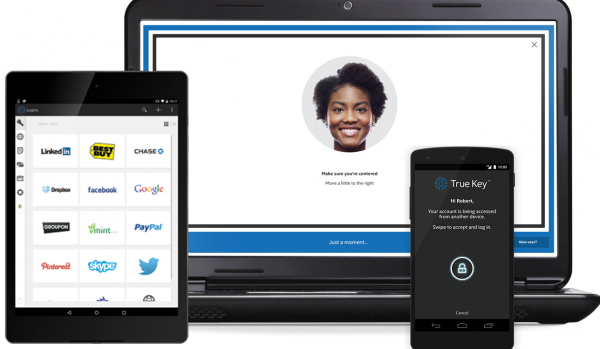
Основные возможности программы True Key следующие:
- Использование надежного протокола шифрования для защиты данных пользователей;
- Возможность установки многофакторной авторизации, в том числе и по чертам лица или секретному коду;
- Автоматическое сохранение введенных логинов и паролей;
- Синхронизация всех сохраненных данных на облачном сервере, что позволяет использовать их на любом устройстве, на котором установлено приложение True Key.
Как было отмечено выше, программа True Key является условно-бесплатной, и ее функциональность сильно ограничена без оплаты расширенного аккаунта. Таким образом, пользователь практически не может использовать возможности приложения True Key, если он не желает оплатить $20 за премиальный аккаунт. В бесплатной версии приложения можно хранить не более 15 сочетаний логин/пароль.
Работает программа True Key следующим образом:
Как удалить True Key с компьютера
Учитывая самопроизвольный характер установки приложения True Key, на многих компьютерах оно оказывается без желания пользователя. При этом приложение постоянно выдает различные уведомления, работает в фоновом режиме (используя ресурсы компьютера) и предлагает обновиться до премиальной версии, заплатив за нее. В такой ситуации у многих может возникнуть вопрос, как удалить True Key с компьютера. Сделать это весьма просто, но предварительно потребуется загрузить и установить программу CCleaner. Ее можно скачать с официального сайта разработчиков.
Когда приложение CCleaner будет установлено, удалить True Key можно следующим образом:
- Нажмите на клавиатуре Ctrl+Alt+Del и запустите «Диспетчер задач»;
- Если он открыт в свернутом виде, в левом нижнем углу нажмите на кнопку «Подробнее» и найдите среди процессов Intel Security True Key. Выделите его и нажмите «Снять задачу». Обратите внимание, что таких процессов может быть несколько под одним названием;
- Далее необходимо запустить программу CCleaner. В левом меню перейдите во вкладку «Сервис» и далее выберите «Удаление программ». Среди доступных приложений найдите и деинсталлируйте True Key;
- Когда программа будет удалена, в приложении CCleaner слева выберите вкладку «Реестр» и далее кликните по кнопке «Поиск проблем». Начнется анализ компьютера на ошибки в реестре, когда он будет завершен, программа укажет список ошибок. Нажмите «Исправить»;
- Последним шагом необходимо убрать из списка автозагрузки программу, которая может переустановить True Key. Для этого нажмите на клавиатуре Windows+R, чтобы открылась строка «Выполнить». В ней пропишите команду services.msc. Откроется список служб, найдите среди доступных McAfee Aplication Installer. Кликните по нему правой кнопкой мыши и выберите «Свойства». Далее установите в пункте «Тип запуска» значение «Отключена».
Как установить и правильно настроить CCleaner:
После этого программа True Key будет полностью удалена с компьютера.
(7 голос., средний: 4,30 из 5)
Загрузка…
Здравствуйте, уважаемые посетители блога cho-cho.ru. В сегодняшней статье речь пойдет о приложении True Key, ответим на вопросы — «Что это за программа», «Для чего нужна» и «Как ее удалить»…
В процессе серфинга в интернете и скачиваний различного софта на ваш компьютер может самовольно установиться приложение True Key. Одни антивирусы обозначают эту программу как сомнительную и небезопасную, другие же не видят в ней никакой угрозы.
Если и на ваш компьютер попала программа True Key, советуем ознакомиться с приведенной ниже информацией. В этой статье мы расскажем, что из себя представляет приложение True Key, каким образом оно может попасть на ПК, является ли вирусом, а также детально рассмотрим способы деинсталяции этого приложения с вашего компьютера.
Содержание
- 1 Что из себя представляет программа True Key
- 2 Каким образом True Key оказывается на компьютере
- 3 Как удалить программу True Key с компьютера
- 4 Другие способы удаления
- 5 Заключение
True Key Intel Security является программой для обеспечения защищенности ваших учетных записей. Основная ее функция — надежное хранение паролей и их автозаполнение.
Функционал True Key включает в себя:
- применение надежного алгоритма шифрования для защиты паролей пользователей;
- автоматическое запоминание и сохранение использованных паролей;
- установка высоконадежной многофакторной защиты, которая основана на отпечатках пальцев, секретному коду или чертах лица владельца;
- синхронизация учетных записей, доступ к которым доступен со всех устройств.
Однако, Тру Кей — это условно-бесплатное приложение, функциональность которого значительно ограничивается без приобретения лицензии. То есть пользователь не может полноценно использовать программу, если не заплатит 20 долларов за покупку лицензии. Для всех доступно хранение только 15-ти паролей с логинами.
Каким образом True Key оказывается на компьютере
Любой желающий может установить приложение True Key с их офсайта. При попытке установить программу антивирус Avast оповестит о подозрительности данного программного продукта. Такое сообщение вызвано регулярными жалобами пользователей на неизвестное появление на их ПК приложения Тру Кей.
На самом деле, эта программа не относится к вирусам (все статьи об удалении вирусов вы найдете здесь). Но Intel Security True Key имеет свойство устанавливаться скрытым путем без ведома пользователей такими способами:
- Одновременно с другими программами. Некоторые приложения являются партнерскими для других. Поэтому когда скачиваете и устанавливаете программы, обязательно проверяйте, не инсталируется вместе с ней еще какое-то стороннее приложение.
- При обновлении драйверов Intel. В случае, если ПК работает на чипсете Intel, программное обеспечение регулярно обновляется. Среди обновлений на ПК может попасть и True Key;
После завершения процесса установки Тру Кей сразу добавляется в список автозагружаемых приложений и активируется каждый раз вместе с включением персонального компьютера, работая в фоновом режиме.
Как удалить программу True Key с компьютера
Так как программа устанавливается на ПК самопроизвольно, зачастую она оказывается ненужной пользователю. При этом True Key может показывать разные уведомления и надоедающие предложения о покупке премиальной версии. В этом случае встает вопрос: как избавиться от программы True Key Intel Security у себя на компьютере?
Приложение без труда поддается удалению, используя «Установку и удаление программ». Нужно перейти в этот раздел через контрольную панель и среди списка установленных программ найти «Intel Security True Key». Кликнуть на «удалить» и дождаться деинсталяции. Для завершения действия следует перезагрузить ПК.
Другие способы удаления
Если написанный выше способ вам не помог, тогда воспользуйтесь другим методом деинсталяции.
- Командой Ctrl+Alt+Del вызовите «Диспетчер задач».
- Среди всех запущенных процессов найдите Intel Security True Key и внизу кликните на «Убрать задачу»;
- Бывает, что этим способом потребуется завершить несколько процессов, работающих под программой True Key;
- После этого воспользуйтесь дополнительной программой CCleaner. Откройте ее и перейдите в раздел «Удаление программ», который расположен в меню «Сервис»;
- В списке выберите True Key и выполните удаление;
- После этого нажмите комбинацию клавиш Windows+R и откроется строка, в которой следует ввести services.msc. Эта команда откроет перечень служб. Найдите среди них McAfee Aplication Installer и другие связанные с Тру Кей. Перейдите в свойства службы и для «Типа запуска» присвойте значение «Отключена». Таким образом, приложение будет удалено с вашего ПК.
Заключение
Приложение True Key может пригодиться тем пользователям, которые нуждаются в автозаполнении и безопасности паролей от всех своих учетных записей. При этом они готовы заплатить 20$ за эту полезную функцию. Бесплатная же версия ограничена только 15 паролями.
Принуждаемый характер программы и появление на ПК без ведома пользователя не добавляет ей привлекательности. Чтобы не захламлять систему ненужным программным обеспечением, мы рекомендуем удалять подобные программы. Способы удаления одной из них — True Key, мы рассмотрели в этой статье.
Поделитесь со своими друзьями: